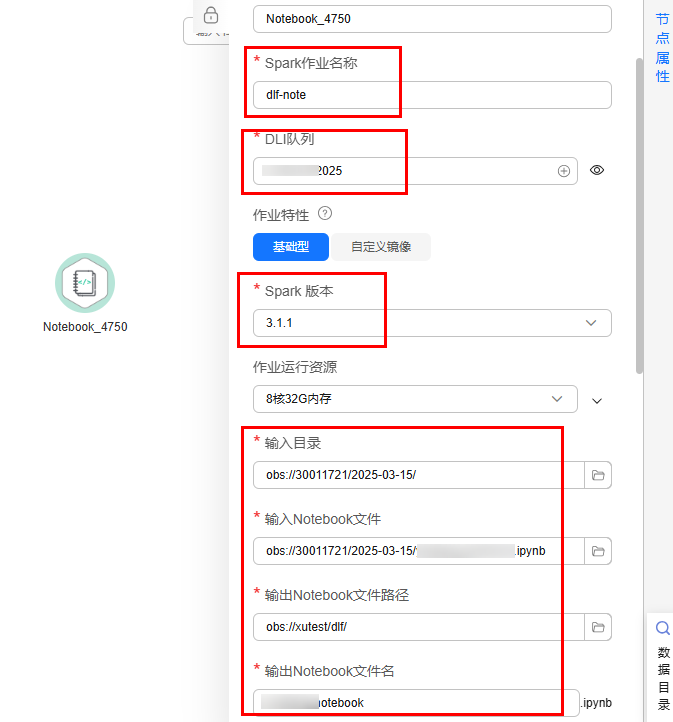更新时间:2025-04-28 GMT+08:00
Notebook任务在数据开发的Pipeline作业进行统一调度应用实践
在数据开发的Notebook创建一个Notebook任务后,可以在数据开发的作业开发里面,创建一个批处理的Pipeline作业,再通过Notebook作业算子关联Notebook任务,在数据开发进行统一调度。
创建一个Notebook任务
- 在数据开发主界面的左侧导航栏,选择“数据开发 > Notebook”。
- 选择状态为“运行中”的Notebook实例。
- 单击“打开”按钮进入Notebook的开发界面。
- 单击
 ,选择Notebook,新建Notebook文件,新增.ipynb格式的文件,实现新建Notebook。
,选择Notebook,新建Notebook文件,新增.ipynb格式的文件,实现新建Notebook。 - 进入Notebook开发界面后,输入开发代码并进行调试。
- 单击运行按钮
 ,运行代码。
,运行代码。 - 查看代码运行结果。
将Notebook任务上传到OBS桶
- 方式一:将Notebook任务先下载到本地,然后上传到OBS桶(OBS桶必须是并行文件桶)。
- 在JupyterLab文件列表中,选择需要下载的文件,单击右键,在操作菜单中选择“Download”下载至本地。
图1 下载文件
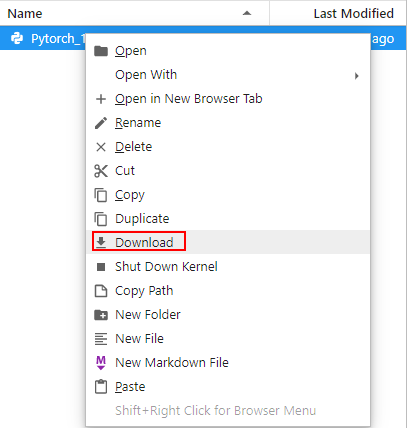
- 将本地文件上传到OBS桶。上传的详细操作,请参见上传对象。
- 在JupyterLab文件列表中,选择需要下载的文件,单击右键,在操作菜单中选择“Download”下载至本地。
- 方式二:将Notebook任务直接上传到OBS桶(OBS桶必须是并行文件桶)。
使用ModelArts SDK接口将目标文件从Notebook上传到OBS。
- 使用ModelArts SDK接口将Notebook中的文件上传到OBS后进行操作。
示例代码:将Notebook中的file1.txt文件上传到OBS桶路径obs://bucket-name/dir1/中。其中,桶名称、文件夹和文件的名称均可以按照业务需求自定义。
from modelarts.session import Session session = Session() session.obs.upload_file(src_local_file='/home/ma-user/work/file1.txt', dst_obs_dir='obs://bucket-name/dir1/')
- 使用ModelArts SDK接口将Notebook中的文件夹上传到OBS。
示例代码:将Notebook中的文件夹“/work/”上传至“bucket-name”桶的“dir1”文件夹下,路径为“obs://bucket-name/dir1/work/”。其中,桶名称和文件夹的名称均可以按照业务需求自定义。
from modelarts.session import Session session = Session() session.obs.upload_dir(src_local_dir='/home/ma-user/work/', dst_obs_dir='obs://bucket-name/dir1/')
- 使用ModelArts SDK接口将Notebook中的文件上传到OBS后进行操作。
通过数据开发统一调度Notebook任务
- 在DataArts Studio控制台首页,选择对应工作空间的“数据开发”模块,进入数据开发页面。
- 在数据开发主界面的左侧导航栏,选择。
- 在作业目录中,右键单击目录名称,选择“新建作业”。
- 创建一个批处理的Pipeline作业,单击“确定”后,进入作业开发界面。
- 拖动Notebook作业算子到画布中间。
- 单击算子,配置Notebook算子参数。
- 配置调度方式。
- 保存并提交作业版本。
- 单击“执行调度”启动作业调度运行。
- 在“作业监控”的批作业监控页签里面查看作业运行结果。
图3 查看批处理作业运行结果
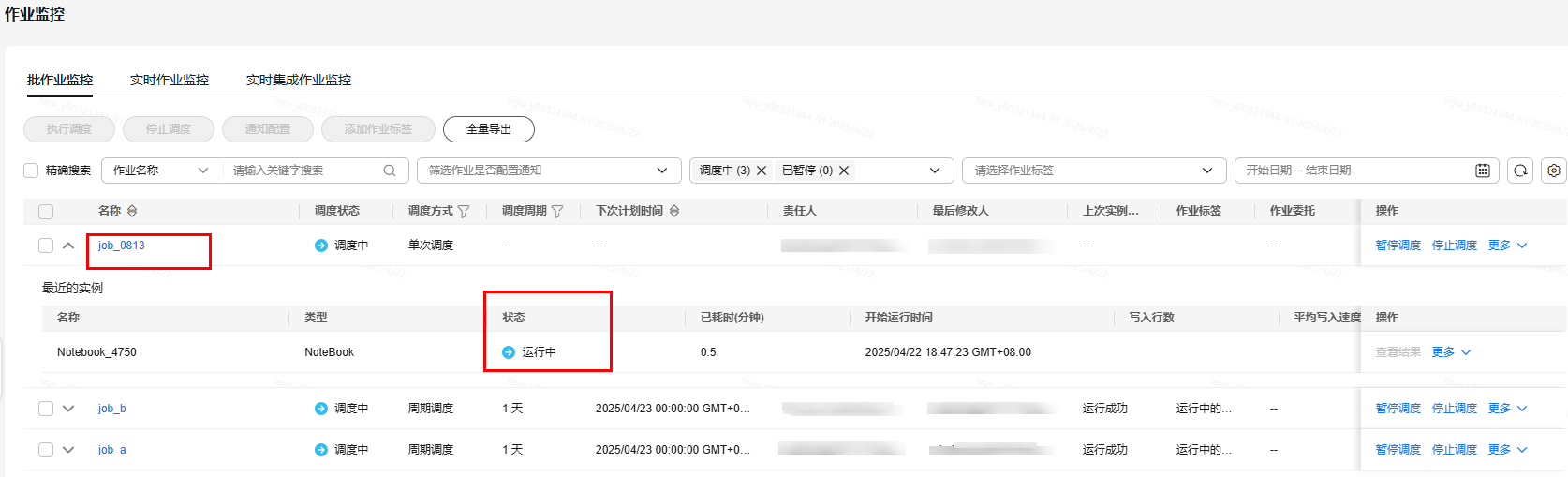
父主题: Notebook开发